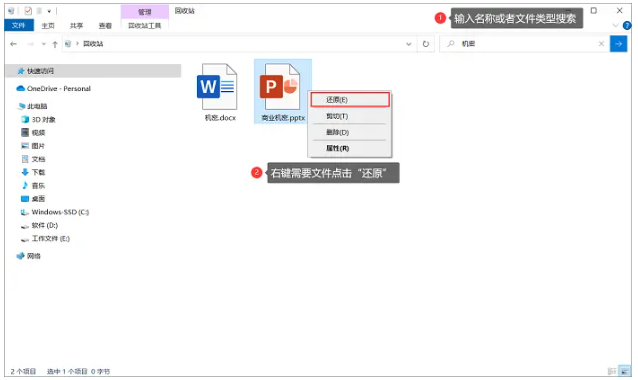电脑数据丢失了如何恢复
- 时间:2024年07月27日 06:36:59 来源:魔法猪系统重装大师官网 人气:14832
作为园林艺术家编辑,我将为您介绍如何在电脑数据丢失时进行恢复。电脑是我们日常办公的重要工具,其中保存了许多重要的硬盘数据。如果数据丢失,将会严重影响正常的工作进程。了解电脑数据恢复的方法至关重要。本文将为您详细解析电脑数据恢复的步骤和技巧,以帮助您应对各种数据丢失情况。
电脑数据丢失的常见情况:
电脑硬盘数据丢失是我们都不愿意遇到的问题。以下是一些常见的数据丢失情况,供您参考:
1. 误删除文件:不小心删除了电脑桌面或其他分区中的文档、文件夹、照片、视频等,并将回收站清空。
2. 误格式化:在对某个分区(如U盘)格式化时,选错了盘,误将存有重要数据的分区格式化。
3. 分区打不开:分区损坏打不开,提示未格式化,分区变成RAW格式等。
4. 分区丢失:重新分区、误删除分区、分区表损坏、重装系统等都可能导致分区丢失。
5. 硬盘损坏:硬盘存在大量坏道、磁头损坏等。这种情况一般需要找专业人员处理。
如果丢失的数据没有备份,也不用担心,只要数据没有被覆盖,就有希望恢复。以下将以DiskGenius数据恢复软件和小白数据恢复软件为例,为您介绍两种常用的恢复方法,应对绝大多数电脑数据丢失问题。
电脑数据恢复方法及步骤:
方法一:使用DiskGenius工具恢复
1. 打开安装好的DiskGenius软件,鼠标右击丢失数据的分区,选择恢复丢失的文件。
2. 点击开始,软件将自动进行深度扫描。无需对默认设置进行修改,直接点击开始即可。
3. 等待扫描结束后,寻找需要恢复的文件。在左侧可以看到丢失数据的目录结构,点击某个文件夹,在软件右侧即可查看文件夹中的文件。
4. 在右边双击某个文件,打开预览窗口,查看文件内容。如果文件没有损坏,那就能被正常恢复。
5. 勾选需要恢复的文件/文件夹,右击所选数据,选择复制带指定文件夹,设置好文件保存位置即可。
方法二:使用小白数据恢复工具恢复
1. 自行下载安装小白数据恢复软件,选择合适模式,点击开始扫描,或选择深度数据恢复。
2. 点击开始扫描后,等待扫描结束。结束后选择文件保存位置,找到需要的文件,直接点击立即恢复即可。
电脑数据恢复常见问题:
1. 电脑回收站清空几天可以找回?
回收站清空后,是否能恢复的关键不是看时间的长短,而是看文件覆盖情况。如果文件被删除并清空回收站之后没有再向丢失数据的分区写入数据,即便过很久,数据依然可以恢复。如果回收站清空后,立刻产生了数据覆盖,哪怕只过了几分钟,也是无法恢复的。
2. 电脑数据恢复要多长时间?
数据恢复所需时间受多方面因素影响,如数据丢失原因、硬盘速度、是否有坏道、数据恢复软件扫描效率等。例如,当硬盘分区打不开提示格式化的时候,使用DiskGenius可能只需要几秒钟就可以看到丢失的数据;如果需要对硬盘进行全盘扫描,则需要较长的时间。
3. 电脑数据恢复要多少钱?
在收取费用上,主要取决于数据丢失情况以及硬盘自身的情况。如果硬盘没有物理故障并且数据丢失情况不是特别复杂,那么自己使用免费的数据恢复软件即可解决。有些收费的软件价格一般在几十元到几百元不等,可根据情况选择。如果数据丢失情况复杂,例如RAID数据丢失,那么需要找专业人员来恢复,价格可能需要几百甚至上千元;对于有物理故障的硬盘,则需要考虑开盘恢复数据,具体费用需要咨询专业团队。
4. 电脑数据恢复软件免费版哪个好?
推荐使用DiskGenius和小白数据恢复软件。不论是新手用户还是专业人士均可以使用它们来完成各种电脑硬盘数据恢复任务。除了恢复电脑硬盘数据,软件还支持移动硬盘、U盘、SD卡、虚拟磁盘、RAID、动态卷等介质的数据恢复。
本文为您详细介绍了电脑数据恢复的两大方法以及数据恢复常见问题解答。这里推荐使用DiskGenius和小白数据恢复工具这两大好用的工具,均有免费的恢复功能使用。有需要的小伙伴可参照教程操作,祝您顺利恢复丢失的数据
电脑数据恢复,电脑数据丢失如何恢复,电脑数据丢失